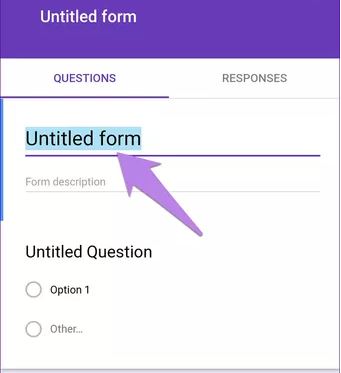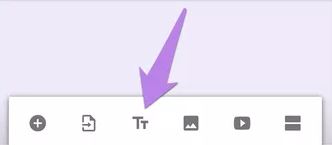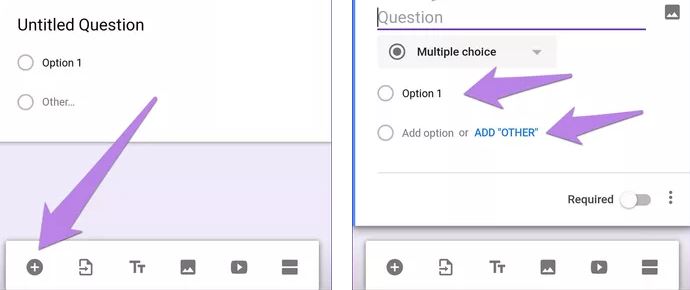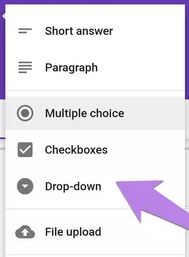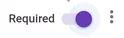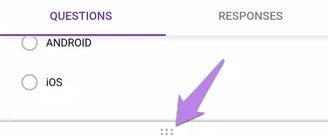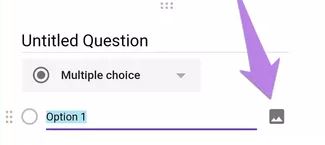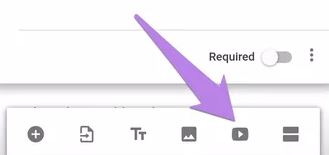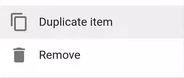Cara Membuat Google Form di HP – Google Form adalah alat yang memungkinkan Anda mengumpulkan informasi dari pengguna melalui survei atau kuis yang dipersonalisasi.
Dengan Google Form, Anda dapat dengan mudah mengelola pendaftaran acara atau membuat jajak pendapat cepat.
Google Form membantu Anda membuat dan menganalisis survei langsung dari browser web atau HP Android dan iPhone Anda. Melakukan tugas ini sangatlah mudah.
Informasi yang dikumpulkan secara otomatis terhubung ke spreadsheet. Spreadsheet diisi dengan survei dan tanggapan kuis. Anda bisa mendapatkan hasil secara instan.
Dan, setelah itu rangkum hasil survei secara sekilas dengan bagan dan grafik.
Anda juga dapat menggunakan foto atau logo Anda sendiri, dan Formulir akan memilih warna yang tepat untuk melengkapi formulir unik Anda sendiri, atau memilih dari sekumpulan tema pilihan untuk mengatur nadanya.
Daftar Isi
Apa yang Dibutuhkan Untuk Membuat Google Form di HP?
Untuk cara membuat Google Form di HP Android dan iPhone yang Anda butuhkan adalah:
- Aplikasi Google Form / Browser
- Akun Google / Akun Gmail
Ada 2 cara untuk membuat formulir Google di HP, yaitu dengan aplikasi Google Forms atau tanpa aplikasi dengan menggunakan web browser.
Tetapi kedua cara tersebut langkah-langkahnya sama saja, jadi yang akan kami contohkan adalah menggunakan browser, Anda juga bisa mengikutinya menggunakan aplikasi Google Forms.
Cara Membuat Formulir di HP Android dan iPhone
Saat Anda membuka situs web Google Form atau aplikasi, masuk ke akun Google Anda. Antarmuka akan menyambut Anda dengan formulir baru yang memiliki satu pertanyaan dan judul.
Anda bisa menambahkan berbagai jenis pertanyaan, mengubah tema, melihat tanggapan, dan lainnya melalui situs web di browser dan aplikasi.
Jadi silahkan ikuti cara membuat Google form atau formulir dan menggunakan berbagai elemen Google Form di smartphone Anda.
Tambahkan Judul Formulir
Jika Anda mengirim formulir tanpa judul dan deskripsi, penerima tidak akan tahu tentang apa formulir itu. Jadi kami sarankan untuk menambahkan judul dan deskripsi kecil padanya.
Untuk menambahkan judul, ketuk teks formulir Tanpa Judul dan mulailah mengetik judul Anda. Untuk deskripsi, ketuk pada kotak Deskripsi formulir dan tambahkan informasi yang diperlukan.
Saat membuat formulir baru, biasanya kotak judul akan bertambah secara otomatis. Jika ingin menambah judul, ketuk ikon judul di bilah bawah. Ini memiliki double T, satu kecil dan satu besar.
Menambah Pertanyaan
Untuk menambahkan pertanyaan ke formulir Anda, ketuk ikon tambah yang ada di bilah alat di bagian bawah. Maka pertanyaan pilihan ganda akan ditambahkan ke formulir.
Ketik pertanyaan pada kotak Pertanyaan. Tambahkan opsi Anda dengan mengetuk Opsi 1 diikuti dengan opsi Tambah untuk menambahkan lebih banyak jawaban.
Merubah Jenis Pertanyaan
Secara default, pertanyaan pilihan ganda ditambahkan saat Anda menambahkan pertanyaan baru. Untuk merubah jenis pertanyaan, ketuk pada drop-down dan pilih pertanyaan dari daftar.
CATATAN: Biasanya, saat mengetik pertanyaan maka jenis pertanyaan akan terpilih secara otomatis tergantung pada jenis teks seperti yang mana, apa, mengapa, dll.
Cara Membuat Google Form di HP: Edit Pertanyaan
Selain cara membuat Google Form di HP, tentu Anda juga wajib tahu capa mengeditnya. Untuk mengedit pertanyaan, ketuk pertanyaan mana saja untuk mengedit.
Membuat Pertanyaan Wajib Diisi
Saat mengisi formulir, Anda pasti telah memperhatikan beberapa pertanyaan yang harus atau wajib diisi. Jika tidak menjawabnya, formulir tidak akan dikirim.
Untuk cara membuat pertanyaan Google Form di HP wajib diisi, aktifkan opsi Required pada bagian bawah pertanyaan. Maka responden tidak bisa mengirim formulir sebelmum menjawab pertanyaan.
Rubah Posisi Pertanyaan
Untuk mengubah posisi pertanyaan apa pun, pertama, aktifkan pertanyaan dengan mengetuk di mana saja. Kemudian tahan di bagian atas (area yang memiliki ikon enam titik) dan seret ke posisi yang diinginkan.
SIsipkan Gambar dan Video ke Dalam Formulir
Anda dapat menyisipkan gambar baik sebagai item mandiri ke pertanyaan apa pun atau menambahkannya sebagai jawaban. Yang terakhir ini hanya didukung untuk pertanyaan pilihan ganda atau kotak centang. Untuk itu, ketuk ikon gambar di sebelah opsi.
Untuk memasukkan gambar dalam pertanyaan apa pun, ketuk ikon gambar di bilah bawah. Tambahkan judul gambar di kotak yang tersedia. Ketuk ikon tiga titik pada gambar untuk menyelaraskan, mengubah, atau menghapusnya.
Anda juga bisa menambahkan video dari YouTube ke dalam formulir. Untuk menambahkan video, ketuk ikon YouTube di bagian bawah.
Cara Membuat Google Form di HP: Tambahkan Bagian
Untuk mengatur formulir Anda dengan cara yang unggul, Anda dapat menambahkan bagian padanya. Kemudian Anda dapat mengkategorikan pertanyaan Anda dalam bagian yang berbeda.
Bagian juga membantu dalam menambahkan logika kondisional ke formulir Anda. Ketuk ikon 2 persegi panjang kecil untuk menambahkan bagian.
Duplikat atau Hapus Pertanyaan atau Bagian
Jika memiliki pertanyaan yang mirip, Anda dapat menduplikasi pertanyaan dan mengubahnya daripada memulai dari awal. Untuk itu, ketuk pertanyaan lalu tekan ikon tiga titik.
Pilih Duplikat darinya. Demikian pula, untuk menghapus pertanyaan seluruhnya, ketuk Hapus.
Sesuaikan Tema, Backgrund dan Font
Antarmuka memungkinkan Anda untuk mengubah warna tema dan gaya font dari seluruh formulir. Anda bahkan dapat menambahkan gambar di header formulir.
Untuk itu, ketuk ikon palet warna di bagian atas formulir. Kemudian pilih warna dan gaya sesuai pilihan Anda. Tekan tombol Terapkan di bagian atas untuk menyimpan perubahan.
Cara Membuat Google Form di HP: Preview Formulir
Setelah Anda melengkapi formulir Anda, Anda dapat melihat pratinjau sebelum mengirimkannya ke penerima sebenarnya. Untuk melakukannya, ketuk ikon tiga titik di bagian atas formulir dan pilih Pratinjau.
Cara Membuat Google Form di HP: Kirm Formulir
Terakhir, ketuk tombol Kirim di bagian atas untuk membagikan formulir dengan orang lain. Anda mendapatkan beberapa mode berbagi di layar berikutnya. Pilih salah satu sesuai kebutuhan Anda.
Baca: Cara Mengirim Google Form
Melihat Forumir yang Sudah Dibuat
Anda dapat membuka drive.google.com di browser apa pun atau aplikasi Drive di ponsel Anda untuk memeriksa semua formulir yang telah Anda buat. Ketuk formulir untuk membuka dan memeriksanya.
Melihat Respon Formulir
Buka formulir dan ketuk tab Tanggapan di bagian atas (hanya dapat dilihat oleh pembuat). Di sini Anda akan melihat ringkasan dan tanggapan individu.
Jika Anda ingin melihat tanggapan di Google Sheet, ketuk ikon Sheet. Anda juga dapat membatasi respons di Formulir.
Baca: Cara Melihat Hasil Google Form
Penutup
Dengan Formulir, Anda dapat mengumpulkan data melalui survei, atau membuat kuis untuk pembelajaran online dengan formulir online.
Anda dapat membagikan formulir yang sudah dibuat melalui email, direct link, sematkan kode HTML ke website, atau bagikan ke media sosial dan meminta semua orang untuk berpartisipasi.
Dan karena Formulir adalah alat online, Anda dapat berbagi dan berkolaborasi dengan banyak orang di formulir yang sama secara real-time. Semoga bermanfaat.